画面概要
gusukuの画面は、以下の様な構成になっています。
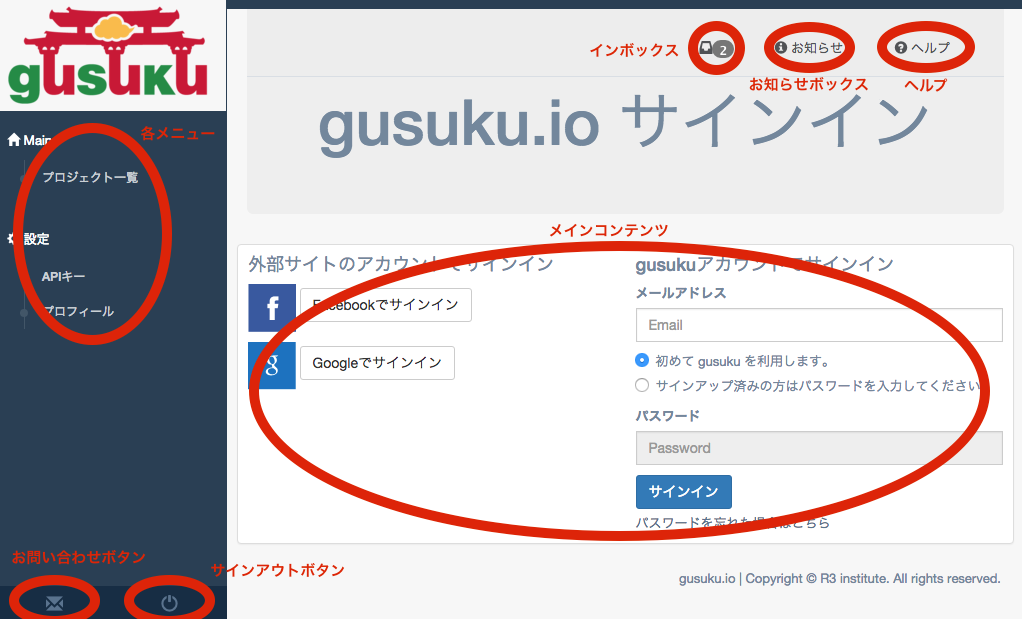
- インボックスにはバックグラウンド処理されているジョブが、ステータスとともに表示されます。
- お知らせには、運営からのお知らせが表示されます。
- ヘルプをクリックすると、別ウィンドウでドキュメントサイトが表示されます。
- お問い合わせボタンは、お問い合わせフォームにリンクしています。
- サインアウトボタンで、サインアウトすることが出来ます。
まずはサインインしてください。FacebookアカウントかGoogleアカウントでサインインボタンをクリックすると、ワンクリックでアカウントが作成されます。
gusukuアカウントを作成する場合、メールアドレスを入力して、「初めてgusukuを利用します」をチェックした上で、サインインをクリックします。入力したメールアドレスにメールが送信されますので、その指示に従ってください。
プロジェクトの追加
まずメニューの「プロジェクト一覧」をクリックして、画面下部にある新規プロジェクト追加部分で、プロジェクト名を入力して「作成」をクリックしてください。
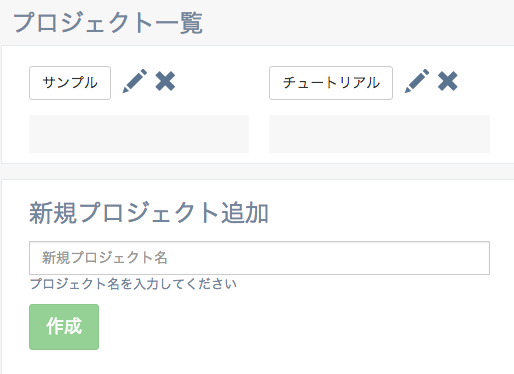
各画面共通で、鉛筆アイコンは編集ボタン、×アイコンは削除ボタンです。
プロジェクトの中に進むには、プロジェクト名をクリックしてください。
サンプルアプリを作成
先に進む前にkintone上の準備をしましょう。
ここではサンプルとしてkintone上に、スペース1とゲストスペース2を作成することにします。 これをそれぞれ開発環境と本番環境に見立てます。開発環境としてスペース1で作成していたアプリを、本番環境であるゲストスペース2に配布する、というシナリオです。
開発環境であるスペース1に、サンプルアプリを作成しましょう。アプリの中身は、フォーム項目が1つあるような簡単なものでも、アプリストアから追加したものでも構いません。
スペース1にアプリを追加したら、ステップ2に進みます。
